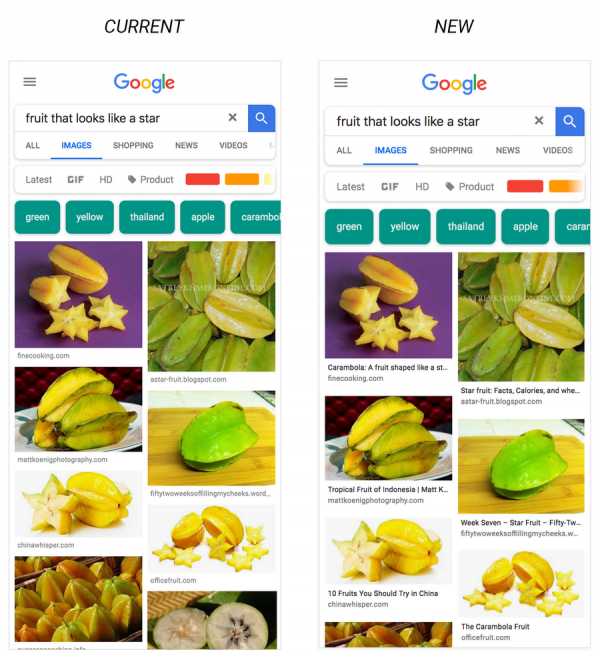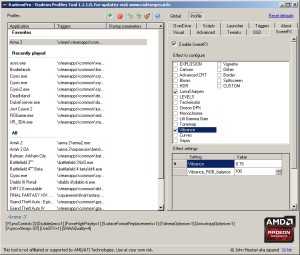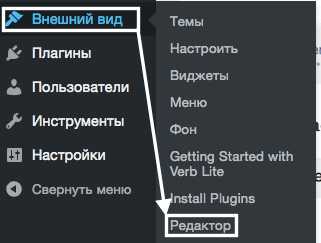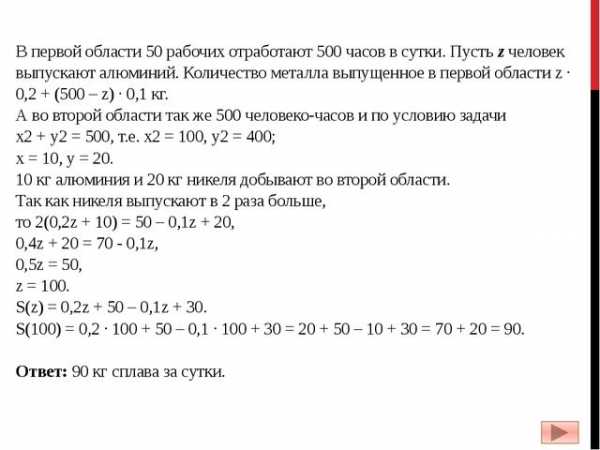Как ускорить iPhone и iPad на iOS 11, изменив всего один параметр. Ios 11 оптимизация
Тормозит iOS 11? 8 способов ускорить работу iPhone и iPad
На этой неделе Apple выпустила вторую бета-версию iOS 11 для iPhone и iPad. Пользователи, тестирующие операционную систему, продолжают сообщать об ошибках, низкой производительности, проблемах с автономностью и работой беспроводных модулей, а также вылетах приложений.

Эти проблемы с iOS 11 могут заставить пользователей сделать даунгрейд на iOS 10. Однако можно потратить 15-20 минут свободного времени и попытаться улучшить работу ОС.
Перезагрузить устройство
Как показывает опыт, большинство проблем с iOS 11 можно решить обычной перезагрузкой. Просто зажмите кнопку включения и выключите iPhone или iPad, а затем снова включите устройство.

Освободить память
Если на вашем устройстве осталось мало свободной памяти, настоятельно рекомендуется удалить ненужные данные. Это поможет здорово ускорить устройство.
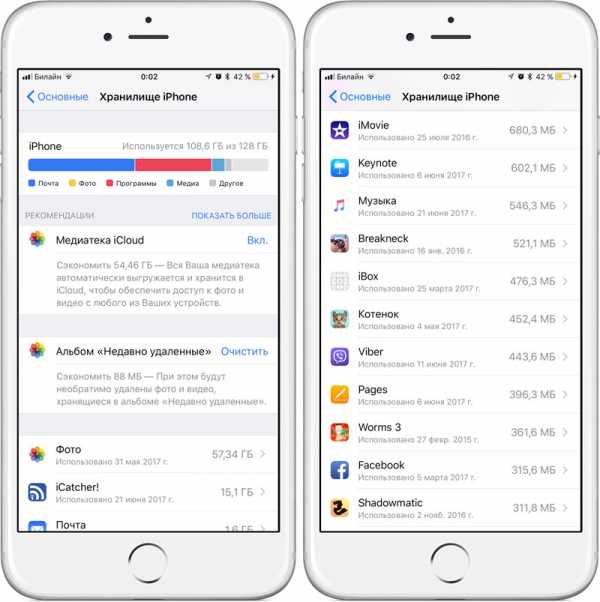
Перейдите в Настройки -> Основные -> Хранилище iPhone. iOS 11 подробно расписывает распределение информации на iPhone или iPad. Пролистайте список, посмотрите, что занимает больше всего места и удалите ненужный контент.
Обновить приложения
Обычно старые версии приложений не совместимы с новыми версиями iOS, поэтому стоит проверить наличие обновлений в App Store. Это, разумеется, не исправит проблему с вылетом программ, но все же может помочь.
Если же апдейт не помогает, попробуйте переустановить проблемное приложение.
Удалить неиспользуемые программы
Несовместимость приложений влияет на работу iOS 11, так что не исключено, что некоторые программы могут вызывать замедление операционной системы.Прежде всего, попробуйте удалить редко используемый софт. Процесс довольно трудоемкий, однако в некоторых случаях может помочь.
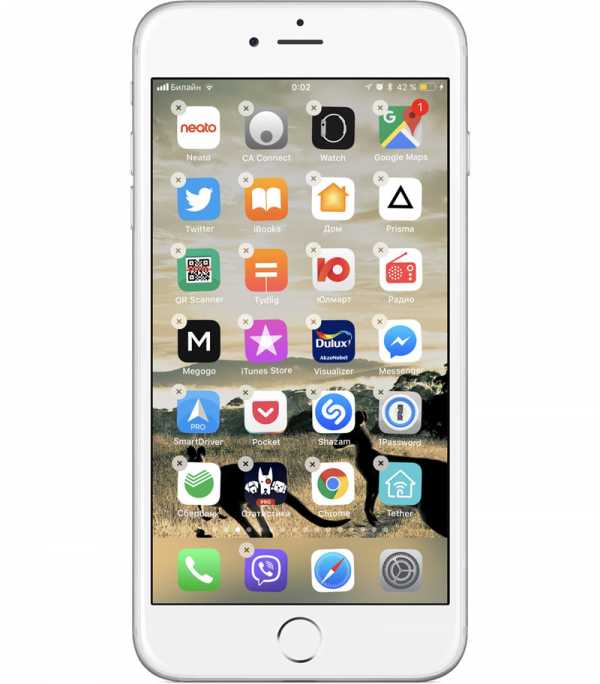
Отключить виджеты
В iOS 11 есть много виджетов. Если вы не используете интерактивные элементы интерфейса, их лучше отключить. Это ускорит работу вашего iPhone и iPad.
Чтобы отключить виджеты, сделайте свайп вправо, когда находитесь на домашнем экране, пролистайте вниз и нажмите кнопку «Изменить». Далее появится экран, на котором можно будет выбрать, какие виджеты стоит отображать, а какие – нет.
Отключить фоновые обновления
Если у вас активирован режим обновления контента в фоне, попробуйте отключить его и посмотрите, будет ли девайс работать быстрее.
Когда включена функция фонового обновления, приложения постоянно обновляют информацию. Это довольно ресурсоемкая опция, поэтому ее отключение может сильно улучшить производительность.
Перейдите в Настройки -> Основные -> Обновление контента и отключите функцию.
Уменьшить анимацию
Иногда на устройствах iOS случаются «подлагивания» анимации, в таком случае ее нужно отключить. Для этого необходимо открыть Настройки -> Основные -> Универсальный доступ и активировать функцию «Уменьшение движения».
Там же в пункте «Универсальный доступ» понижается прозрачность и повышается контрастность, что также может улучшить производительность.
Загрузите последнюю версию iOS 11
Бета-версии iOS 11 никогда не будут идеальными, но с каждым новым апдейтом ОС избавляется от ошибок. Если у вас установлена не самая свежая редакция iOS 11, попробуйте обновить операционную систему. С вероятностью 99% это поможет исправить основные проблемы.
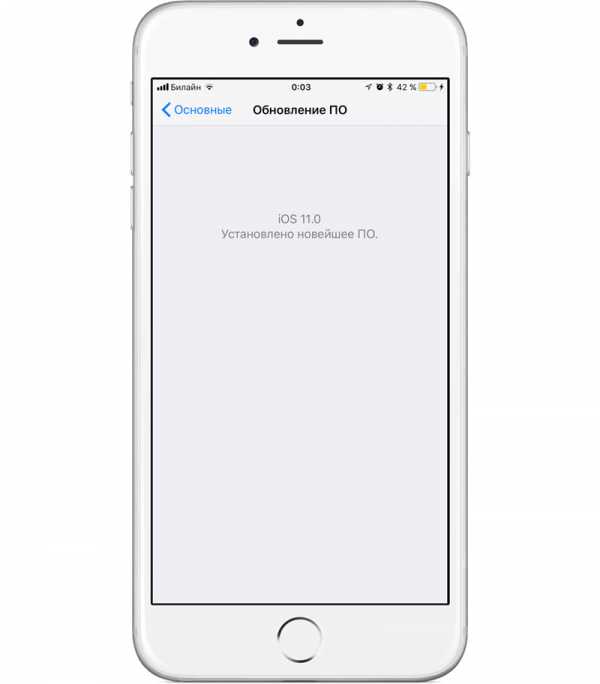
Следите за новостями Apple в нашем Telegram-канале, а также в приложении MacDigger на iOS.
Присоединяйтесь к нам в Twitter, ВКонтакте, Facebook, Google+ или через RSS, чтобы быть в курсе последних новостей из мира Apple, Microsoft и Google.
Поделись этой статьей с друзьями
www.macdigger.ru
Искусственное замедление iPhone теперь можно отключить. Что еще нового в iOS 11.3?
Apple выпустила iOS 11.3 — самое крупное обновление операционной системы iPhone и iPad с момента выхода iOS 11 осенью 2017-го. Прошивка доступна для смартфонов начиная с iPhone 5s, планшетов начиная с iPad Air/iPad mini 2, а также для плеера iPod Touch 6-го поколения.
Помимо многочисленных исправлений ошибок главным нововведением iOS 11.3 является возможность узнать состояние аккумулятора смартфона, выяснить, замедляет ли iOS ваш iPhone из-за "уставшей" батареи ради предотвращения внезапных перезагрузок, и при желании отключить это замедление. Эта функция стала ответом Apple на скандал вокруг обнаруженного пользователями в прошлом году искусственного замедления iPhone и доступна на iPhone 6 и новее в разделе "Настройки" –> "Аккумулятор":
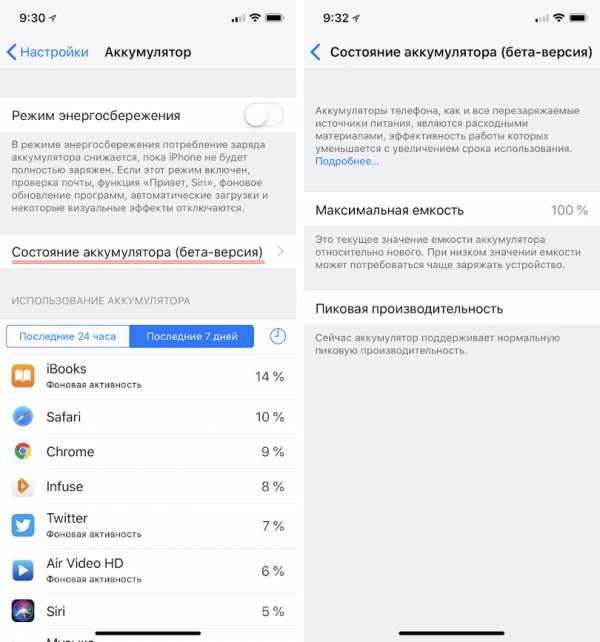
Второе важное нововведение в iOS 11.3, касающееся пользователей по всему миру, связано с конфиденциальностью пользовательских данных. Теперь каждый раз, когда какая-либо функция iOS запрашивает доступ к персональным данным — чтобы включить определённые функции, обезопасить сервисы Apple или адаптировать iOS для удобства пользователя — на экране будет появляться значок в виде двух пожимающих друг другу руку фигурок.
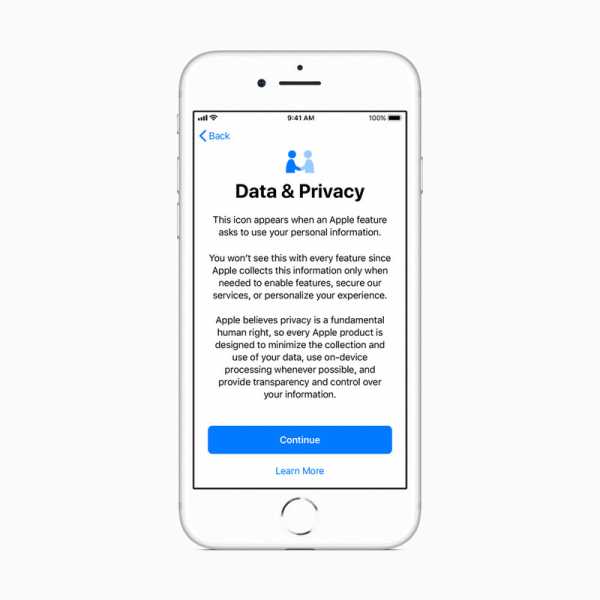
Например, так выглядит уведомление об использовании данных при активации сервиса Apple Music:
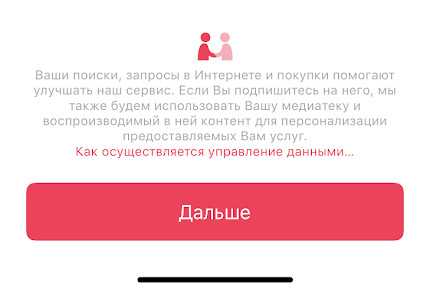
В iOS 11.3 платформу для приложений дополненной реальности ARKit обновили до версии 1.5, дающей гораздо больше свободы разработчикам. AR-приложения и игры теперь смогут размещать виртуальные объекты не только на горизонтальных, но и на вертикальных поверхностях, "приладка" объектов к неровным поверхностям станет более точной, а функция распознавания изображений позволит выводить на экран AR-объекты или информацию в момент, когда камера "видит" определенное изображение в реальном мире. Например, наведя устройство на картину в музее, можно будет прочитать на экране подробную информацию о ней.
В Apple Music появился отдельный раздел "Видеоклипы", которые демонстрируются без рекламы. Владельцы смартфонов iPhone X, оборудованных фронтальной камерой True Depth, теперь могут воспользоваться четырьмя новыми "анимоджи" — это "дракон", "лев", "медведь" и "череп":
Ряд других нововведений в iOS 11.3 доступны лишь в отдельных регионах. Так, в США обновление позволит бизнесам вести чаты с клиентами в iMessage (например, для приема заказов) с помощью Business Chat. Сервис Health Records даст пациентам некоторых американских клиник удаленный доступ к электронным медицинским картам. А в Пекине и Шанхае реализована бесконтактная оплата проезда в общественном транспорте при помощи сервиса Apple Pay.
Поделитесь новостью:
hitech.vesti.ru
Как ускорить iPhone и iPad на iOS 11, изменив всего один параметр — Apple-iPhone.ru

Сделаем iOS 11 быстрой вновь!
Apple обещала, что iOS 11 будет особенным обновлением — без ошибок и тормозов. Увы, этого не случилось. Анимация в iOS 11 тормозит даже на новых устройствах, что уж говорить про старые модели iPhone и iPad. К счастью, существует одна настройка iOS, позволяющая избавиться от притормаживаний и вновь начать наслаждаться высокой скоростью работы. О том, как ускорить iPhone и iPad под управлением iOS 11, изменив всего один параметр системы, рассказали в этой инструкции.
Сразу отметим, что представленный ниже способ не новый, но в iOS 11 он претерпел изменения и стал работать более эффективно. Также уточним, что после изменения параметра, анимации, самое слабое место iOS 11, начнут воспроизводиться не так, как прежде. Впрочем, остаться без красивых, но неистово тормозящих анимаций — это самый лучший вариант на текущий момент.
Как ускорить iPhone и iPad на iOS 11, изменив всего один параметр
Шаг 1. Перейдите в меню «Настройки» → «Основные» → «Универсальный доступ».
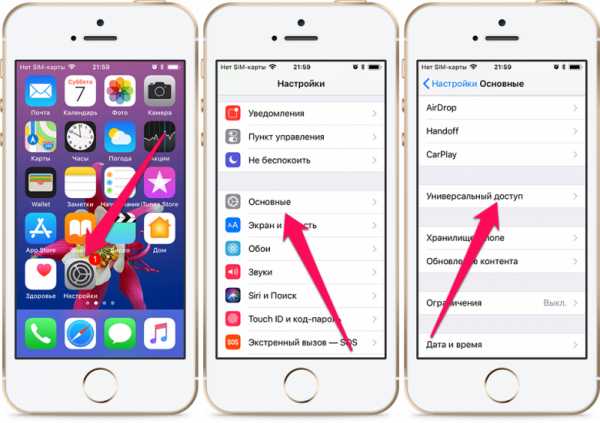
Шаг 2. Выберите раздел «Уменьшение движения».
Шаг 3. Активируйте переключатель «Уменьшение движения».
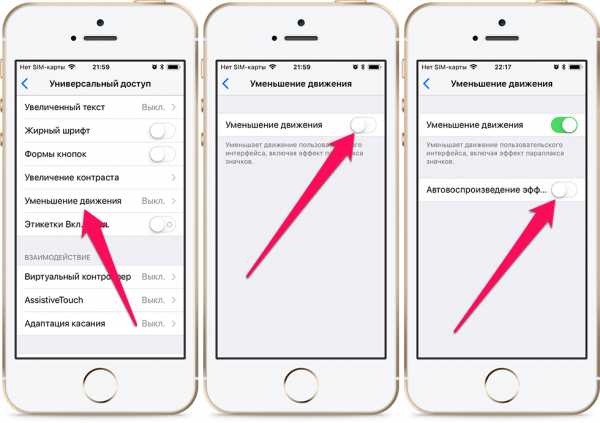
Шаг 4. На этой же странице переведите переключатель «Автовоспроизведение эффектов» в неактивное положение.
Готово! Эффект от изменения настроек iOS вы заметите сразу же, как только вернетесь в предыдущее меню или нажмете кнопку «Домой» для возвращения на главный экран. Анимации практически полностью пропадут, а вместе с этим исчезнут и притормаживания системы. Больше всего эффект от применения настройки заметен при запуске приложений и открытии клавиатуры в различных приложениях.
Смотрите также:
Поставьте 5 звезд внизу статьи, если нравится эта тема. Подписывайтесь на наши соцсети ВКонтакте, Facebook, Twitter, Instagram, YouTube и Яндекс.Дзен.
Загрузка...Вернуться в начало статьи Как ускорить iPhone и iPad на iOS 11, изменив всего один параметр
11 способов продлить время автономной работы в iOS 11
Не так давно любители яблочных телефонов получили новую версию операционной системы iOS 11. Нас встретило множество новых улучшений и обновлений, но, к сожалению вместе с тем возросла и «прожорливость» к системным ресурсам и батарее. Особенно это касается старых версий iPhone, а ни для кого не секрет, что производители (не только Apple) выпускают обновленияс тем расчетом, что устройства прошлых поколений начнут работать медленее, батареи будет хватать не более чем на один день и т.д. О способе продления работы iPhone (а также iPad) в iOS 11 мы сегодня и поговорим. Автономность iOS 11 очень важный на сегодняшний день показатель.
Некоторые из этих способов подойдут и для пользователей Android, направление «куда копать» во всех смартфонах одинаковое.
Такие способы, как вовремя отключать Wi-Fi или Bluetooth оставим на вашей совести, а все остальное рассмотрим более детально.
1. Уменьшить яркость экрана
Да, казалось бы банальный совет, но именно с него мы и начнем. Те, кто не использует функцию автоматической корректировки яркости «подкручивают» её на устройстве до максимума в дневное время суток, а затем забывают снизить в вечером. Расход батареи увеличивается, а следовательно и время жизни аккумулятора снижается.
Но и с фукнцией «Автоматической яркости» все не так просто. Для более рационального использования советуем включать эту настройку если большую часть времени пользуетесь телефоном вечером. Дело в том, что автояркость днем устанавливает самые высокие или приближенные к максимуму значения. Наш выбор в пользу ручной корректировки. Но выбор за вами, последите несколько дней за тем что удобнее и не забывайте вовремя регулировать «ползунок» :).
Кстати, «Автояркость» в iOS 11 теперь спрятана и располагается не в привычном для себя разделе «Экран и яркость». И многие задаются вопросом кудаже пропала автояркость в iOS 11. Разработчики Apple перенесли ее очень глубоко в параметры iOS — в меню «Настройки» → «Основные» → «Универсальный доступ» → «Адаптация дисплея».
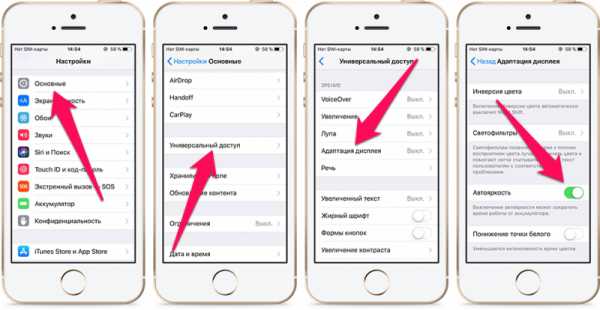
2. Найдите самое прожорливое приложение
В вашем айфоне (как в принципе и на Андроид устройствах) есть замечательная опция, которая покажет какое из приложений «сидит» в памяти и безжалостно поглощает заряд устройства.
Для того, чтобы найти виновника необходимо зайти в «Настройки» → «Аккумулятор» и увидеть список самых требовательных за последние 24 часа или 7 дней приложений. Нажмите на маленькую иконку часов чтобы изучить как долго каждое из приложений находится в активном состоянии или в фоновом режиме. Благодаря этой настройке вы сможете существенно продлить время работы iPhone от аккумулятора.
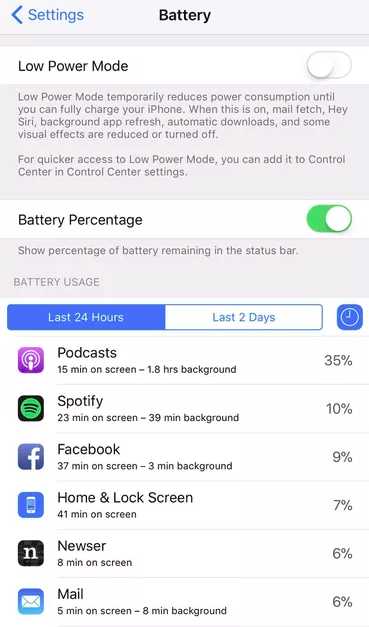
3. Понизить яркость вспышки для фонарика
Как бы это не казалось странным, но многие очень активно используют встроенную вспышку в качестве фонарика: где-то что-то подсветить, что-то разглядеть и т.д. Активный яркий свет очень быстро расходует энергию аккумулятора iPhone и мы рекомендуем понизить яркость свечения. В iOS 11 существует 4 режима, в которых может работать фонарь. Пользователь может выбирать между четырьмя режимами интенсивности, идеально подходящими для различных ситуаций. Для этого свайпом сверху зайдите в меню настройки фонарика долгим нажатием на соответствующую иконку. Либо, если у вас более новый iPhone с функцией 3D Touch при помощи сильного нажатия на ярлык откроется настройка мощности свечения.
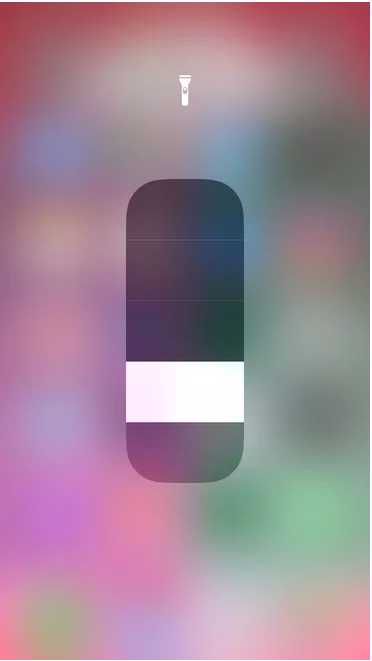
4. Меньше Push-уведомлений
Знаете есть немного надоедлиевые пуш-сообщения, которые показывает как нужную информацию, так и спам, особенно, если дело касается проверки почты. Да, важно не пропустить какое-то архиважное письмо, но для аккумулятора будет лучше, если вы будете проверять почтовый ящик время от времени вручную. Дело в том, что при включенном Push, система с завидной периодичностью сканирует почтовик тем самым расходуя драгоценный запас батареи и времени. Тем более в iOS 11 вернули уведомления для всеми любимого Gmail.
Зайдите в «Настройки» → «Учетные записи и пароли» → «Новые данные» где выбрать «Вручную» для нужного приложения. Либо задать периодичность проверки, что тоже заметно сократит расход батареи.
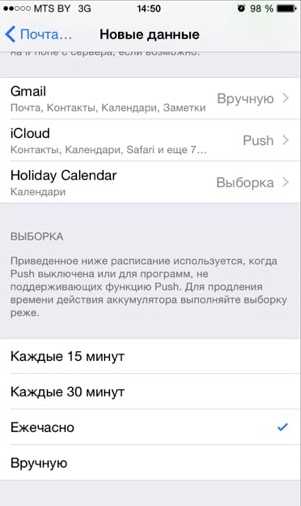
5. Без Siri
Спросите себя, как часто вы пользуетесь голосовым помощником Siri на протяжении дня? Уверены, что всего несколько раз в день. Очень много энергии расходует функция «Привет, Сири». iPhone вынужден все время вести контроль за вашей речью и предложить помощь, если вдруг услышит заветный крик о помощи. Многие отключают переключатель (и правильно делают) для безопасности в целях конфеденциальности. Ведь никто не знает, что еще слушает ваш микрофон в телефоне и куда передает эту информацию. Есть два способа отключить Сири. Первый заключается в том, что если активировать «Режим энергосбережения», то помощник перестает работать (логично предположить, что Сири нравится расходовать батарею, когда он активен), либо перейти в «Настройки» → «Siri и Поиск» → «Слушать «Привет, Siri» и отключить соответствующий переключатель, оставив только опцию «Нажать для вызова Siri», что позволит активировать помощника только по длительному нажатию на кнопку «Домой».
6. Включить энергосбережение.
В предыдущем способе мы уже упомянули о режиме энергосбережения, но расскажем о нем более подробно. По заявлению разработчиков это даст нам дополнительные три часа к заряду. Это не новая функция, но работает очень хорошо. Режим отключает проверку почты, «Привет, Сири», автоматическое обновление приложений и некоторые визуальные эффекты. Плюс ко всему устанавливает автоматическую блокировку и отключение дисплея через 30 секунд. Проще говоря активирует все доступные способы по энергосбережению. Этот режим может активироваться когда уровен заряда iPhone достигает 20 процентов, вам нужно лишь выбрать опцию в сплывающем окне.
Но можно включить этот режим гораздо раньше. К примеру, вы точно знаете, что в ближайшее время до источника питания не добраться и лучше с этим не рисковать. Можно попросить Сири: «Включить режим энергосбережения», а можно добавить иконку быстрого включения в Пункт управления: «Настройки» → «Пункт управления» → «Настроить элем. управления» и добавьте «Режим энергосбережения»
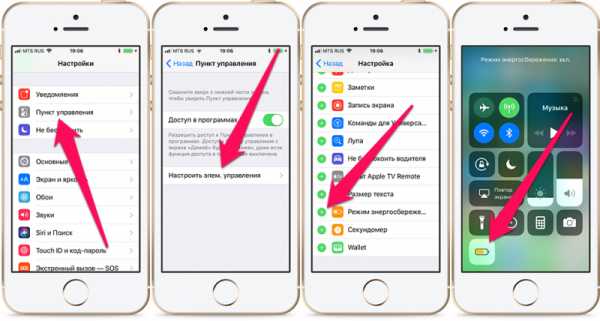
7. Отключить фоновую работу приложений и обновлений
Некоторые приложения, если им разрешить автоматически обновляют некоторый контент, даже если их не использовать в настоящее время, чтобы всегда показать вам актуальные новости или данные. Это конечно удобно, но не в нашем случае, если хотим продлить время работы от аккумулятора. Отключаем! Заходим в «Настройки» → «Основные» → «Обновление контента» и выбрать что отключить. Все очень просто и быстро.
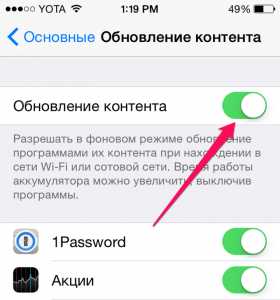
Также советуем отключить автоматическое обновление приложений. Куда проще и интереснее следить за выходом новых версий программ вручную через AppStore. Заходим в «Настройки» → «iTunes, App Store» и отключить функцию «Обновления».
8. Автоматическая блокировка
Задумывались ли вы сколько времени у вас продолжает гореть экран, когда вы перестали пользоваться телефоном? Поверьте, 30 секунд перед выключением и автоматической блокировкой более чем достаточно. Если не включен режим энергосбережения, то необходимо настроить время через которое дисплей будет отключен, а устройство переведено в режим ожидания. Заходим в «Настройки» → «Дисплей и яркость» → «Автоблокировка»
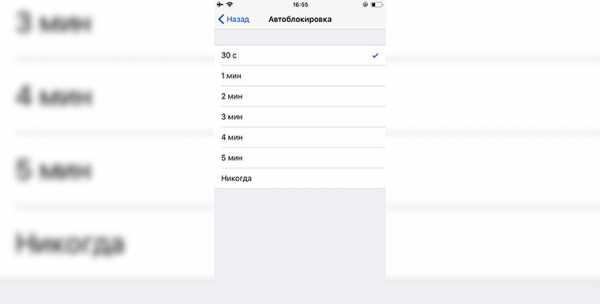
9. Отключение некоторых визуальных эффектов
Конечно, красивые переходы между приложениями, прозрачные окошки это все очень красиво. Но только если вас не заботит время автономной работы, иначе вы бы не пришли читать эту статью. Давайте избавимся от излишней «крутости» и урежем немного аппетит iOS 11. Переходим в «Настройки» → «Основные» → «Универсальный доступ» → «Уменьшение движения»
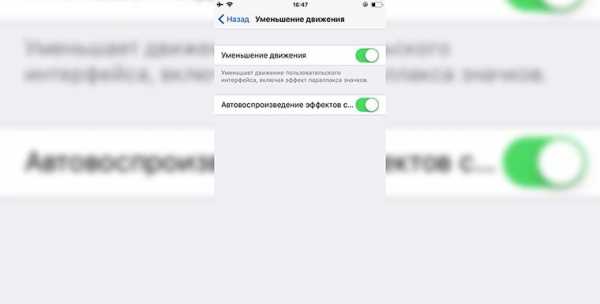
10. Отключаем геолокацию
Некоторым приложениям необходимо знать ваше текущее местоположение, например, различные навигационные программы. А некоторые используют эти данные для показа рекламы в вашем регионе. Многие устанавливают приложения и нераздумывая нажимают на все кнопки подряд, давая разрешения на все, а потом удивляются почему уже в обед половина заряда исчезла. Давайте исправлять эти ошибки. К большому счастью iOS11 позволяет очень быстро поменять эти настройки. Раньше можно было выбирать «Всегда» или «Никогда», но теперь появился промежуточный пункт «Только в момент использования приложения». Откройте «Настройки» → «Конфиденциальность» → «Службы геолокации» и выбирайте или отключайте все что вам нужно или мешает.
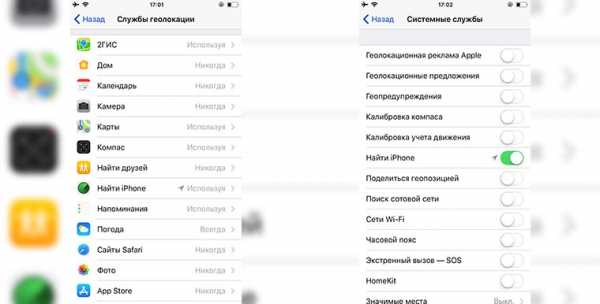
11. Отключайте уведомления
Не успели вы установить приложение, а вам уже сыпятся новости типа кто-то посадил репку и ее пора поливать, либо о новых квестах в игре и еще много разной чепухи, которой просто мёду не давай, желает израсходовать всю батарею. Отключаем ненужные уведомления и удивляемся времени автономности. Все очень просто «Настройки» → «Уведомления»
Вот, пожалуй и все на сегодня. Надеемся наши советы помогут вам, а мы надеемся, что в скором времени производители оснастят айфоны аккумуляторами, которые будут держать заряд минимум неделю :). Общий совет как увеличить автономность iOS 11 касается и температурных режимов. Проще говоря не оставляйте телефон или планшет в жаркую погоду в машине или под прямыми лучами солнца, а также желательно не использовать устройство при сильном морозе. iPhone может использоваться без угрозы для жизни аккумулятора, при температуре от 0 до 35°C. Храниться — при температуре от —20 до 45 °C.
www.tehnoprosto.ru
Тормозит iOS 11? 8 способов ускорить работу iPhone и iPad
На этой неделе Apple выпустила вторую бета-версию iOS 11 для iPhone и iPad. Пользователи, тестирующие операционную систему, продолжают сообщать об ошибках, низкой производительности, проблемах с автономностью и работой беспроводных модулей, а также вылетах приложений.
Эти проблемы с iOS 11 могут заставить пользователей сделать даунгрейд на iOS 10. Однако можно потратить 15-20 минут свободного времени и попытаться улучшить работу ОС.
Перезагрузить устройство
Как показывает опыт, большинство проблем с iOS 11 можно решить обычной перезагрузкой. Просто зажмите кнопку включения и выключите iPhone или iPad, а затем снова включите устройство.
Освободить память
Если на вашем устройстве осталось мало свободной памяти, настоятельно рекомендуется удалить ненужные данные. Это поможет здорово ускорить устройство.
Перейдите в Настройки -> Основные -> Хранилище iPhone. iOS 11 подробно расписывает распределение информации на iPhone или iPad. Пролистайте список, посмотрите, что занимает больше всего места и удалите ненужный контент.
Обновить приложения
Обычно старые версии приложений не совместимы с новыми версиями iOS, поэтому стоит проверить наличие обновлений в App Store. Это, разумеется, не исправит проблему с вылетом программ, но все же может помочь.
Если же апдейт не помогает, попробуйте переустановить проблемное приложение.
Удалить неиспользуемые программы
Несовместимость приложений влияет на работу iOS 11, так что не исключено, что некоторые программы могут вызывать замедление операционной системы.
Прежде всего, попробуйте удалить редко используемый софт. Процесс довольно трудоемкий, однако в некоторых случаях может помочь.
Отключить виджеты
В iOS 11 есть много виджетов. Если вы не используете интерактивные элементы интерфейса, их лучше отключить. Это ускорит работу вашего iPhone и iPad.
Чтобы отключить виджеты, сделайте свайп вправо, когда находитесь на домашнем экране, пролистайте вниз и нажмите кнопку «Изменить». Далее появится экран, на котором можно будет выбрать, какие виджеты стоит отображать, а какие – нет.
Отключить фоновые обновления
Если у вас активирован режим обновления контента в фоне, попробуйте отключить его и посмотрите, будет ли девайс работать быстрее.
Когда включена функция фонового обновления, приложения постоянно обновляют информацию. Это довольно ресурсоемкая опция, поэтому ее отключение может сильно улучшить производительность.
Перейдите в Настройки -> Основные -> Обновление контента и отключите функцию.
Уменьшить анимацию
Иногда на устройствах iOS случаются «подлагивания» анимации, в таком случае ее нужно отключить. Для этого необходимо открыть Настройки -> Основные -> Универсальный доступ и активировать функцию «Уменьшение движения».
Там же в пункте «Универсальный доступ» понижается прозрачность и повышается контрастность, что также может улучшить производительность.
Загрузите последнюю версию iOS 11
Бета-версии iOS 11 никогда не будут идеальными, но с каждым новым апдейтом ОС избавляется от ошибок. Если у вас установлена не самая свежая редакция iOS 11, попробуйте обновить операционную систему. С вероятностью 99% это поможет исправить основные проблемы.
Источник: macdigger.ru
internetua.com
Оптимизация приложений после обновления App Store — руководство от директора AppFollow
Руководитель сервиса для мониторинга приложений Анатолий Шарифулин о главных нововведениях в магазине Apple для iOS 11.
Анатолий Шарифулин, гендиректор AppFollow6 июня прошла конференция для разработчиков WWDC, на которой Apple представила новую версию операционной системы — iOS 11.
Помимо очередных нововведений и изменений в ОС, Apple полностью переделала приложение App Store. Всё бы ничего, но смена дизайна также изменит ASO-подход (App Store optimization) для iPhone- и iPad-приложений.
1. Новый дизайн
Новый App Store для iPhone и iPad на iOS 11Новый дизайн App Store напоминает дизайн приложения Apple Music, который был представлен в прошлом году и к которому многие уже привыкли. Ниже приведу основные нововедения и изменения.
- Стало крупнее, намного крупнее, чем было раньше. Это касается размера шрифта, иконок, скриншотов и иллюстраций.
- Видео автоматически начинает проигрываться без звука. Кстати, эта возможность выключена для пользователей из Китая и Индии.
- Новый редакторский раздел «Сегодня» содержит новости (From the Editors), мировые премьеры (World Premiere), новинки (Game of the Day, App of the Day) и подборки приложений по дням. Пока все тексты публикаций на английском языке.
- Наконец-то игры и приложения разделили. Теперь это два разных пункта меню, нет общей страницы (Home Page) с единым фичерингом и топом приложений, как было раньше.
- Изменилась и сама страница с фичерингом и подборками для игр и приложений. Помимо подборок от редакторов App Store, на ней показывается топ бесплатных и платных приложений или игр, список категорий, а также блок с внутренними покупками (In-App).
- Сейчас отсутствует топ по кассовым приложениям и играм (Top Grossing). Если это не баг, а фича, то это, безусловно, очень крутая мера со стороны Apple. Как теперь компании будут меряться, кто больше зарабатывает?
- Пункты меню «Обновления» и «Поиск» переставили местами.
- На экране с поиском так же, как и раньше, показываются популярные запросы (Trending search), только в новом дизайне.
- В поиске теперь показывается не два вертикальных скриншота, а три.
- Сильно изменилась страница приложения. Подробный разбор ниже.
Кажется, с новым дизайном Apple пытается решить основную проблему App Store — поиск новых приложений и игр.
2. Страница приложения
На странице приложения (Product Page) появились новые элементы и блоки.
- Промобаннер. Для некоторых приложений на странице приложения есть промобаннер, который показывается перед названием и иконкой приложения, стало очень похоже на страницу в Google Play.
К сожалению, не все разработчики могут настроить такой баннер для своих приложений, нужно это «заслужить» (например, в Google Play такого ограничения нет).
- Название приложения (App Name). Apple давно борется с «сеошниками», которые используют длинные названия приложения, причем в самом магазине приложений видна только часть этого названия. Сначала длина названия в App Store была в 255 символов, год назад её сократили до 50 символов. И вот сейчас длина названия — до 30 символов. В итоге пришли к требованиям, которые были всё это время в Google Play.
На текущий момент в iTunes Connect пока не ввели такое ограничение на название — до сих пор 50 символов. Скорей всего, это поменяется с публичным запуском iOS 11.
Редактирование названия в iTunes ConnectGoogle среагировала быстро. Компания обновила лимиты для названия — теперь не 30 символов, а все 50. Интересная рокировка получилась.
Редактирование названия в Google Play Console- Подзаголовок (Subtitle). Apple решила компенсировать длину названия, введя подзаголовок. Это текстовое поле, длина которого тоже 30 символов. Это поле рекомендуется использовать для описания возможностей приложения, а не для текстов вроде «World’s best app».
Уже сейчас это поле можно заполнить в iTunes Connect.
Редактирование подзаголовка в iTunes Connect- Блок с рейтингами.
Ниже иконки и названия приложения появился блок, который содержит следующие элементы:
- Средний рейтинг и общее количество звёзд за всё время (раньше рейтинг был по текущей версии приложения).
- Бейдж «Выбор редакции» (если у приложения он есть).
- Позиция приложения в основной категории.
- Возрастной рейтинг.
- Блок «Что нового». Если вы ранее установили приложение (даже если потом удалили), то теперь текст последнего обновления показывается сразу после блока с рейтингами и виден на первом экране. То есть What’s new можно будет использовать как инструмент возврата пользователей в приложение. Соответственно, следует писать вменяемые тексты для обновления, а не «Bugfixes and improvements». Если же пользователь не устанавливал приложение, то блок с What’s new показывается ниже, после отзывов.
- Блок с видео и скриншотами. Теперь можно использовать до трёх видео (App preview), причем для каждой локализации в отдельности. Первое видео будет автоматически проигрываться при попадании в зону видимости.
Если приложение ещё не было установлено, то горизонтальные видео и скриншоты теперь полностью помещаются на первый экран iPhone. Это отличное решение, изучить новое приложение будет проще и быстрее.
Первым идёт видео с автоматическим проигрываниемТакже можно посмотреть скриншоты с других устройств (iPad, Apple TV, Apple Watch), если у приложения есть такая поддержка.
- Описание и промотекст. Первые несколько строк описания по-прежнему cамые важные, так как именно они видны пользователю и располагаются до ссылки «ещё». Появилась возможность добавить к приложению любой промотекст. Для этого есть специальное поле Promotion Text, длина которого — 170 символов. Этот текст можно обновлять без релиза новой версии, но при этом он не будет участвовать в индексации приложения.
- Блок «Оценки и отзывы» . Apple сильно переработала этот блок, теперь не нужно переходить на отдельный таб, чтобы познакомиться с рейтингом и прочитать отзывы пользователей. Всё находится на одной странице. Ответы на отзывы видны тут же.
Средний рейтинг приложения стал более заметным. Кажется, он станет ещё больше влиять на установку приложения или игры. Кстати, разработчик при обновлении приложения может сбросить его, чтобы ошибки прошлых версий не влияли на решение об установке у новых пользователей.
Блок «Оценки и отзывы»- Блок с подписками и внутренними покупками. Если у приложения есть внутренние покупки, то теперь их можно рекламировать на странице приложения в разделах Subscriptions и In-App Purchases. Можно показывать до 20 внутренних покупок. При этом пользователь может совершить покупку, не заходя в приложение. Пока этот блок не показывается в первой бете iOS 11.
3. Поиск приложений
Выше мы отметили, что если у приложения вертикальные скриншоты, то в результатах поиска показывается три скриншота вместо двух. Такое изменение сильно уменьшает каждый из скриншотов, и, как следствие, многие из них стали совсем нечитаемыми.
Примеры скриншотов, которые нужно обязательно обновить после выхода iOS 11К выходу iOS 11 многим разработчикам следует обновить скриншоты для своих приложений и игр. Особенно это касается тех, кто получает заметную часть трафика из поиска.
Примеры скриншотов, которые можно не обновлятьКстати, горизонтальные скриншоты и автозапуск видео очень хорошо смотрятся, возможно, это будет лучше работать для многих игр и приложений, чем три статичных вертикальных скриншота.
В описании нововедений в App Store сказано, что теперь в результатах поиска будут показываться результаты по «developers, in-app purchases, categories, editorial stories, tips and tricks, and collections».
Ещё стоит отметить, что в поиске выводится название категории, причём у некоторых приложений — это второстепенная категория. Возможно, это баг.
Пример разных категорий для одного приложения4. Как изменится ASO-подход
Очевидно, что такие изменения затронут и оптимизацию приложений для App Store.
Основные изменения:
- Название приложения и подзаголовок — до 30 символов.
- До трёх видео, которые можно локализовать на любой язык.
- Три первых вертикальных скриншота.
- Средний рейтинг за всё время. При необходимости его можно сбросить.
- Отзывы пользователей и ответы разработчика на них.
- Продвижение внутренних покупок на странице приложения.
- Промотекст для специального анонса или продвижения новых возможностей.
- Текст для What’s new — в основном для возврата старых пользователей.
- Позиция приложения в основной категории.
5. Бонус
Появились формальные требования для фичеринга, а также форма подачи заявки на него в блок «Сегодня».
Apple впервые провела столь радикальные изменения в App Store за всё время существования магазина приложений. В основном они направлены на увеличение вовлеченности пользователей: больше показов приложений и игр, следовательно больше установок и денег. Под эти изменения нужно будет подстроить приложения к выходу iOS 11, который запланирован на осень 2017 года.
#Кейсы
Материал опубликован пользователем. Нажмите кнопку «Написать», чтобы поделиться мнением или рассказать о своём проекте.
Написатьvc.ru
11 функций, которые стоит ожидать в iOS 11
На WWDC 2017 компания Apple представит следующее крупное обновление программной платформы для iPhone, iPad и iPod touch. Конференция состоится в ближайший понедельник. Пришло время вспомнить, какие нововведения ожидают пользователей в iOS 11.

1. Переработанный интерфейс
Интерфейс мобильной операционки Apple уже давно не получал заметных изменений. Компании стоит обновить дизайн программной платформы и уделить внимание удобству и простоте использования. Кроме того, Apple может добавить больше «живых» иконок — на данный момент такие значки есть только у приложений «Календарь» и «Часы», где их вид изменяется в зависимости от даты и времени.

Учитывая, что в этом году Apple выпустит iPhone 8 с 5,8-дюймовым дисплеем, также необходимо оптимизировать платформу для широкоформатных дисплеев.
2. Поддержка только 64-битных устройств
В iOS 11 компания завершит переход на 64-битную архитектуру. Ожидается, что новая платформа не будет работать с 32-битными устройствами: компания прекратит поддержку iPhone 5/5C, iPad третьего и четвертого поколения и iPad mini 2. Кроме того, около 187 000 приложений в App Store не будут работать на iOS 11.

3. Новые обои
Традиционно обновление должно принести новые обои, которые помогут освежить вид домашнего дисплея. Недавно Apple выпустила бета-версию iOS 10.3.3, в которой показала новое оформление главного экрана для iPad Pro.
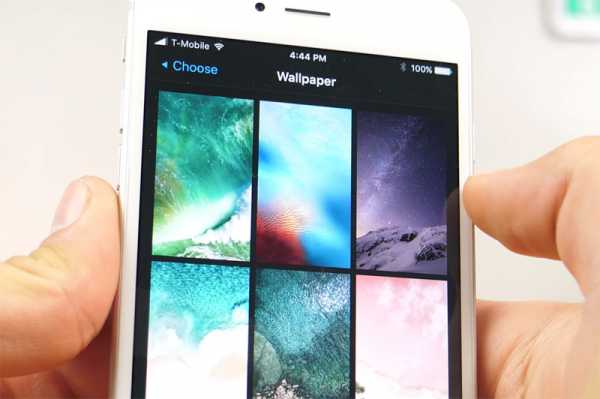
4. Улучшенные Карты
Многие пользователи по-прежнему предпочитают скачивать Google Maps из App Store. Чтобы составить конкуренцию приложению, Apple необходимо уделить больше внимания картографическому покрытию и наполнению собственного сервиса. По слухам, для усовершенствования Apple Maps компания собирает информацию при помощи дронов.
5. Новые эмодзи
В последнее время программные обновления для устройств Apple не обходятся без новых эмодзи. iOS 11 не станет исключением.
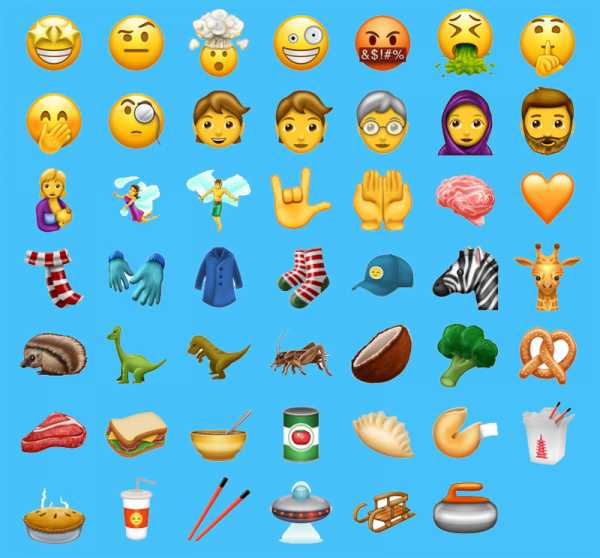
6. Siri с искусственным интеллектом
Ни для кого не секрет, что виртуальный помощник Siri нуждается в серьезной доработке для успешной конкуренции с Google Assistant, Samsung Bixby и Amazon Alexa. Он должен стать более умным, научиться учитывать контекст беседы и действий пользователя для более точного выполнения поставленных задач. Ходят слухи, что Apple работает над технологиями искусственного интеллекта, которые могут быть реализованы в новой версии Siri.

Кроме того, производителю стоит подумать о более естественном произношении голоса и возможности выполнять хотя бы базовые задачи без подключения к интернету.
7. Темный режим интерфейса
Темный режим – одна из самых ожидаемых функций iOS 11. Впервые он был замечен в коде тестовых сборок iOS 10, но так и не появилась в финальной прошивке.
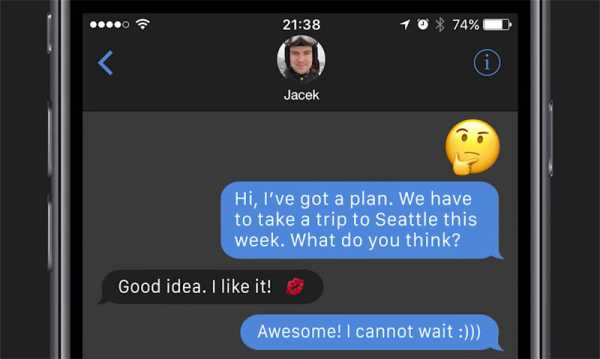
Темное оформление позволит не только снизить нагрузку на глаза в темное время суток или сделать интерфейс более оригинальным, но и позволит увеличить время автономной работы. Ожидается, что iPhone 8 получит OLED-экран, в котором черные пиксели не подсвечиваются и не тратят энергию аккумулятора.
8. Редизайн Apple Music
Интерфейс Apple Music довольно запутанный и не слишком удобный. Ожидается, что компания переработает и упростит дизайн приложения, а также сфокусируется на видеоконтенте. Согласно последним данным, Apple планирует запустить несколько шоу в этом сервисе, в том числе Carpool Karaoke.
9. Групповые видеозвонки FaceTime
В приложении FaceTime в iOS 11 появится поддержка групповых видеозвонков. Некоторые конкурирующие сервисы уже внедрили эту функцию.
10. Оптимизация для планшетов
Про iPad часто говорят, что это лишь увеличенная версия iPhone. В последнее время компания уделяет больше внимания профессиональным гаджетам и уже выпустила несколько моделей из серии «Pro», которые, по ее словам, призваны заменить персональный компьютер. Но для этого Apple необходимо улучшить программную платформу для iPad: добавить поддержку нескольких профилей, возможность перетаскивания между приложениями, улучшить режим разделенного экрана, внедрить продвинутую систему управления файлами.

11. Улучшение Handoff
Функция Handoff значительно упрощает использование устройств Apple. Она позволяет начать задачу на iPhone, а заканчивать — на Mac. Но пока эту возможность поддерживают не все приложения. Например, пользователь не может переключаться на Mac или Apple TV при воспроизведении музыки в Apple Music.
Следите за новостями Apple в нашем Telegram-канале, а также в приложении MacDigger на iOS.
Присоединяйтесь к нам в Twitter, ВКонтакте, Facebook, Google+ или через RSS, чтобы быть в курсе последних новостей из мира Apple, Microsoft и Google.
Поделись этой статьей с друзьями
www.macdigger.ru